Списки розсилки¶
Списки розсилки в Odoo використовуються як для передпродажних, так і для післяпродажних комунікацій у додатку Електронний маркетинг. Вони надають командам продажів кваліфіковані списки потенційних клієнтів, учасників фокус-груп або поточних клієнтів, які відповідають певним критеріям.
Списки розсилки можна створити в Odoo та експортувати як файл, який можна завантажити, або в додатки Знання, Інф. панелі або Електронні таблиці, або імпортувати за допомогою копіювання/вставки чи завантаження файлу.
Створіть списки розсилки¶
Щоб створити список розсилки в додатку Електронний маркетинг, перейдіть до .
Натискання Новий відкриває порожню форму списку розсилки.
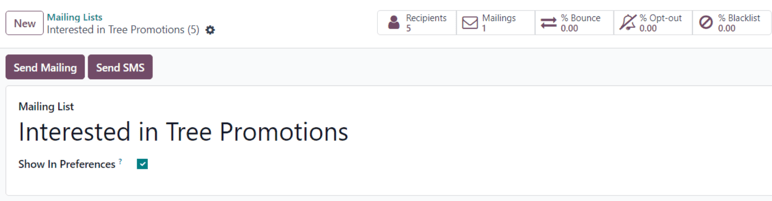
У формі введіть ім’я у полі Список розсилки у верхній частині.
Якщо список розсилки має бути доступним для одержувачів зі сторінки керування підписками, дозволяючи їм оновлювати свої параметри, поставте прапорець поруч із Показати в налаштуваннях.
У верхньому лівому куті форми списку розсилки є дві кнопки: Надіслати розсилку і Надіслати SMS.
Важливо
Кнопка Надіслати SMS з’являється лише, якщо встановлено додаток Маркетинг SMS.
Натиснувши Надіслати розсилку, відкривається окрема сторінка з порожньою формою шаблону електронної пошти, яку можна заповнити, виконавши кроки, описані в Документація електронного маркетингу.
Натиснувши Надіслати SMS, відкривається окрема сторінка з порожньою формою шаблону SMS, яку можна заповнити, виконавши кроки, описані в Документація Маркетинг SMS.
У верхній частині форми списку розсилки є ряд розумних кнопок, які відображають різноманітні показники, пов’язані з певним списком розсилки. Коли натискається будь-яка з розумних кнопок, відкривається окрема сторінка з детальною аналітикою, пов’язаною з цією конкретною статистикою.
Розумні кнопки, доступні у формі списку розсилки:
Одержувачі: скільки людей підписані на список розсилки
Розсилки: скільки листів було надіслано за допомогою цього списку розсилки
% Відскоків: відсоток розсилок, пов’язаних із цим списком розсилки, які були повернуті
% Відмов: відсоток одержувачів, які відмовилися від розсилки з цього списку розсилки
% Чорний список: відсоток одержувачів, які повністю занесли себе в чорний список зі списку розсилки
Після завершення всіх конфігурацій у формі списку розсилки Odoo автоматично додає новий список розсилки на сторінку Список розсилки в додатку Електронний маркетинг ().
Додати контакти до списку розсилки¶
В Odoo Електронний маркетинг є кілька різних способів додати контакти до списку розсилки.
На сторінці Списки розсилки () натисніть посилання Всього контактів у рядку потрібного списку розсилки, до якого потрібно додати контакти.
Це відкриє окрему сторінку Контакти списку розсилки для певного списку розсилки, де контакти можна створити або імпортувати, а потім додати до певного списку розсилки.
Цю саму сторінку також можна отримати, клацнувши потрібний список розсилки на сторінці Списки розсилки, а потім натиснувши розумну кнопку Одержувачі у формі списку розсилки.
Це також відкриє окрему сторінку Контакти списку розсилки для певного списку розсилки, де контакти можна створювати чи імпортувати, а потім додавати до певного списку розсилки.
Контакти також можна безпосередньо імпортувати до певного списку розсилки зі сторінки Списки розсилки, клацнувши Імпортувати контакти у крайньому правому куті потрібного списку розсилки.

Після цього відкриється спливаюча форма Імпортувати контакти розсилки.
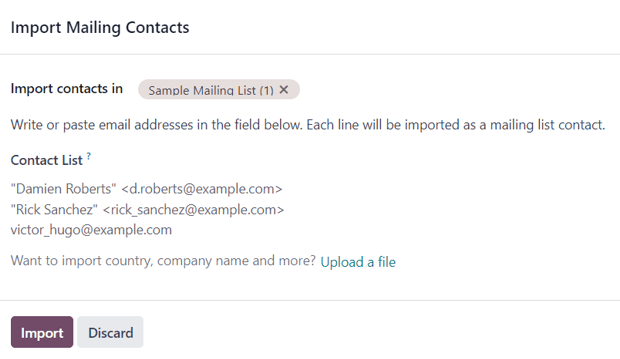
Тут потрібний список розсилки автоматично заповнюється в полі Імпортувати контакти в. Під цим напишіть або вставте адреси електронної пошти в поле Список контактів.
Опція імпорту країни, назви компанії тощо доступна за допомогою посилання Завантажити файл у нижній частині спливаючої форми.
Коли всі контакти та налаштування завершено, натисніть Імпортувати.
Щоб додати контакти до певного списку розсилки з головного списку всіх контактів списку розсилки в базі даних, перейдіть до . Це відкриє сторінку Контакти списку розсилки зі списком усіх контактів, пов’язаних із кожним списком розсилки.
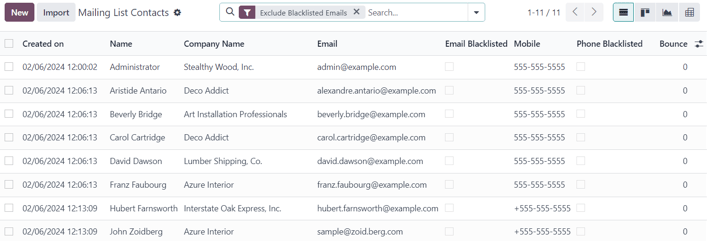
Стандартний фільтр Виключити електронні листи з чорного списку з’явиться на панелі пошуку.
На сторінці Контакти списку розсилки можна створити та/або імпортувати контакти, а потім додати до списку розсилки.
Щоб додати існуючий контакт до списку розсилки, виберіть потрібний контакт зі списку на сторінці Контакти списку розсилки, щоб відкрити контактну форму.
У нижній частині контактної форми натисніть Додати рядок під стовпцем Список розсилки, знайдіть потрібний список розсилки зі спадного меню та виберіть його.
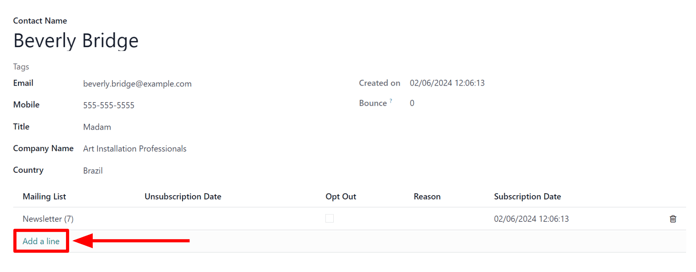
Порада
Список розсилки можна створити безпосередньо з контактної форми, ввівши назву нового списку розсилки в поле Список розсилки. Потім, після введення назви нового списку розсилки, у розкривному меню під назвою нового списку розсилки з’являться два параметри.
У цьому спадному меню виберіть Створити, щоб створити список розсилки та редагувати його пізніше, або виберіть Створити та редагувати…, щоб створити та редагувати новий список розсилки одразу.
Щоб видалити контакт зі списку розсилки, до якого його було додано, установіть прапорець Відмовитися. Якщо прапорець Відмовитися встановлено, можливість додати Причина, чому контакт відмовився, також доступна.
Коли/якщо контакт відмовився від списку розсилки, дата, коли він активував свою відмову, з’являється в стовпці Дата скасування підписки на його контактній формі.
Нарешті, також можна побачити початкову Дата підписки. Це поле автоматично заповнюється датою та часом збереження їхньої підписки на список розсилки.
До однієї контактної форми можна додати кілька списків розсилки.
Щоб видалити будь-який список розсилки з контактної форми, просто натисніть піктограму 🗑️ (кошик).
Пов’язати список розсилки з веб-сайтом¶
Коли в базі даних створюється список розсилки, Odoo надає можливість безпосередньо пов’язати список розсилки з веб-сайтом, створеним Odoo (створеним за допомогою веб-сайту додатку Odoo).
Щоб пов’язати список розсилки з веб-сайтом, перейдіть до інтерфейсу веб-сайту, що можна зробити різними способами по всій базі даних. Найпряміший спосіб потрапити на зовнішню сторінку веб-сайту - це просто відкрити додаток на головній інформаційній панелі Odoo.
Це відкриває призначену домашню сторінку веб-сайту, створеного Odoo, для бази даних.
У верхній частині веб-сайту натисніть кнопку Редагувати у верхньому правому куті. Після натискання Odoo відкриває праву бічну панель, заповнену будівельними блоками, які можна перетягнути та скинути, наповненими різними функціями, параметрами та елементами дизайну.
Далі в рядку пошуку на правій бічній панелі знайдіть Інформаційний бюлетень. Вибір будівельних блоків Інформаційний бюлетень використовується для додавання полів підписки для будь-якого списку розсилки на веб-сайт.
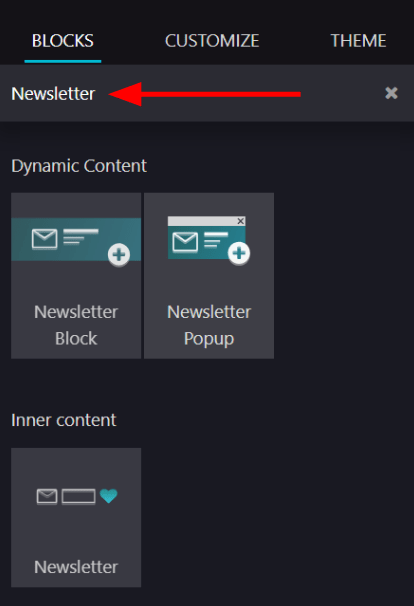
Це відкриває наступні параметри будівельних блоків: Блок інформаційного бюлетеня, Спливне вікно інформаційного бюлетеня та Бюлетень. Будь-яку з цих опцій можна використати для додавання полів підписки для списку розсилки на веб-сайт.
Опція Блок розсилки розміщує настроюваний блок у тілі веб-сайту, де відвідувач може ввести свою електронну адресу та натиснути кнопку, щоб підписатися на визначений список розсилки.
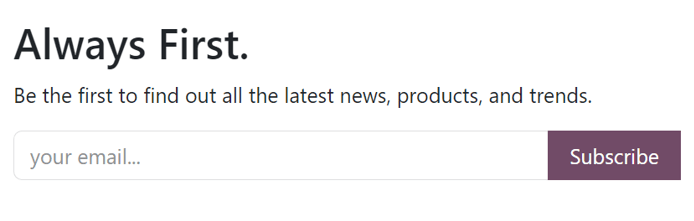
Параметр Спливаюче вікно розсилки відкриває настроюване спливаюче вікно, яке з’являється, коли відвідувач прокручує певний розділ веб-сторінки, на якому розміщено будівельний блок. Коли відвідувач досягає вказаного розділу, з’являється спливаюче вікно, у якому відвідувач може ввести свою адресу електронної пошти, натиснути кнопку та підписатися на цей заздалегідь визначений список розсилки.
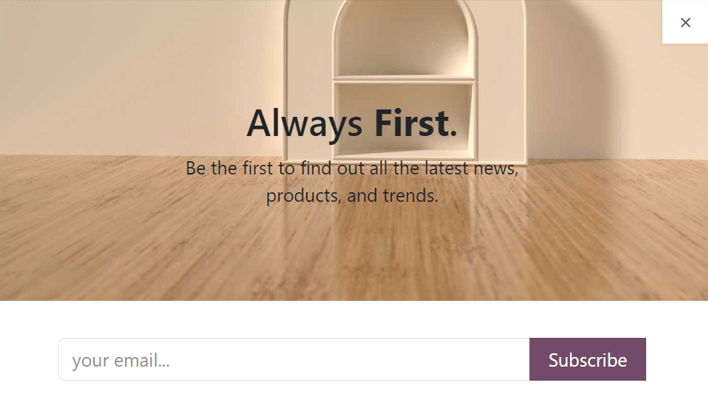
Опція Інформаційний бюлетень надає ті самі функції, що й інші опції. Однак він складається лише з поля для введення електронної адреси відвідувачем і кнопки для підписки на список розсилки.
Він приховано розроблений таким чином, щоб бути чітко впроваджений у вміст веб-сторінки та/або нижнього колонтитула.
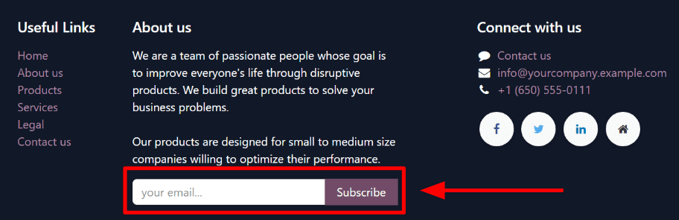
Вибравши потрібний будівельний блок інформаційного бюлетеня, перетягніть його на тіло веб-сайту. Потім виберіть щойно розміщений будівельний блок інформаційного бюлетеня, щоб побачити його параметри конфігурації на правій бічній панелі.
Звідти відкрийте спадне меню Інформаційний бюлетень і виберіть певний список розсилки, який слід застосувати до блоку.
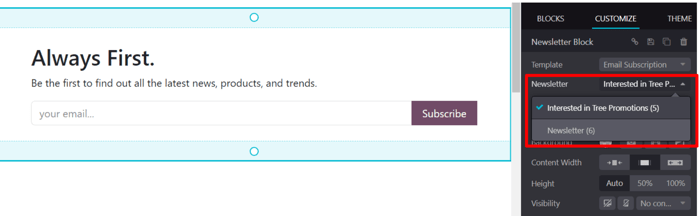
Після завершення бажаних конфігурацій і налаштувань не забудьте натиснути кнопку Зберегти у верхньому правому куті.
Тепер, коли відвідувач вводить свою адресу електронної пошти та натискає кнопку, щоб підписатися, він миттєво підписується на цей попередньо налаштований список розсилки. Вони також додаються як контакти для цього списку розсилки в Odoo Електронний маркетинг.
Перегляньте також